Hướng dẫn tạo block trong autocad
Sử dụng Block trong trong quá trình vẽ autocad sẽ giúp bạn làm việc nhanh hơn. Với hướng dẫn tạo Block trong autocad, IDC sẽ giúp các bạn mới làm quen với Autocad dễ dàng hơn trong việc tạo Block.
Block trong AutoCAD là gì?
Thuật ngữ “block” được sử dụng trong AutoCAD để mô tả các mục lặp lại mà bạn đặt trong bản vẽ của bạn. Ngoài ra, đôi khi còn được gọi là “Symbols”. Vì vậy, thuật ngữ “Block Library“, và “Symbol Library” cơ bản là giống nhau trong AutoCAD. Có 4 lý do chính tại sao chúng ta sử dụng Block trong các bản vẽ AutoCAD.
- Tốc độ, một khi chúng ta vẽ một biểu tượng, chúng ta sẽ không bao giờ phải vẽ lại nó. Chỉ cần chọn nó và thả nó vào bản vẽ của chúng tôi để chúng tôi làm việc nhanh hơn.
- Kích thước tập tin, sử dụng block sẽ làm giảm đáng kể kích thước tập tin của bản vẽ đã lưu của bạn, do đó giúp bạn làm việc nhanh hơn.
- Quản lý và thống kê dễ dàng.
- Chỉnh sửa cùng lúc nhiều đối tượng thuộc một Block.
tạo block trong cad
Sử dụng lớp “0” và “Block” trong AutoCAD
Lớp “0” (zero) có đặc tính đặc biệt trong một bản vẽ AutoCAD khi nói đến Block. Khi một tập hợp các đối tượng nằm trên lớp “0” và bạn block chúng, Block mới mới sẽ có một đặc tính đặc biệt của việc có thể thay đổi màu sắc và loại đường lớp của bất kỳ lớp bạn đặt nó lên. Sắp xếp giống như một Chameleon.
Sử dụng lệnh Block.
Tạo Blocks trong AutoCAD rất dễ dàng. Đầu tiên bạn cần phải vẽ ra tất cả các bộ phận sẽ tạo thành khối của bạn . Nhớ, để vẽ tất cả các đối tượng trên lớp “0”. Khi bạn đã sẵn sàng để thực hiện khối của mình, hãy chọn nút “Block Editor” trong tab “Insert” trên thanh Ribbon.
Khi bạn chọn nút Create, hộp thoại Block Definition sẽ mở ra. Có 3 bước chính để tạo khối.
- Bước 1: Nhập tên Block bạn muốn đặt vào thẻ Name.
- Bước 2: Chọn một điểm Pick point trên khối để xác định điểm chèn của nó.
- Bước 3: Lựa chọn Select Object: Chọn tất cả các đối tượng mà bạn muốn được bao gồm trong khối.
Một khi “Block” của bạn được thực hiện, nó sẽ được thêm vào cơ sở dữ liệu của bản vẽ. Khi bạn nhập lệnh “Insert” , hộp thoại “Insert” xuất hiện. Bạn có thể gõ một tên “Block”, hoặc chọn danh sách sổ xuống để xem. Tất cả các khối có sẵn trong bản vẽ này.
Khi bạn đã chọn một tên “Block”, về cơ bản chỉ cần chọn OK và Block sẽ xuất hiện trên cây thập tự của bạn và bạn có thể chọn một điểm trong bản vẽ mà bạn muốn đặt nó.
tao block trong cad
Tham khảo thêm một số bài hướng dẫn bổ ích khác.
Nếu bạn yêu thích thiết kế nội thất, họa viên kiến trúc và môn Autocad nhưng chưa sử dụng thành thục phần mềm chuyên dụng này. Thì đừng lo lắng nhé! Khóa học chuyên đề Autocad của IDC sẽ giúp bạn trở nên vượt trội.
>>>>>> Tham khảo khóa học tại đây.
Một số thông tin về IDC mà bạn quan tâm
Thông tin liên hệ
- Trung tâm Thời Đại Mới IDC: 27F Trần Nhật Duật, Phường Tân Định, Quận 1, Thành phố Hồ Chí Minh
- ĐT: (028) 3910 3812 – (028) 3500 4500
- Website: www.idc.edu.vn
- Hotline tư vấn: 028 3910 3812 – 090 1221 486 (Zalo)
Chào mừng bạn đến với PRAIM, - nền tảng thông tin, hướng dẫn và kiến thức toàn diện hàng đầu! Chúng tôi cam kết mang đến cho bạn một trải nghiệm sâu sắc và tuyệt vời về kiến thức và cuộc sống. Với Praim, bạn sẽ luôn được cập nhật với những xu hướng, tin tức và kiến thức mới nhất.

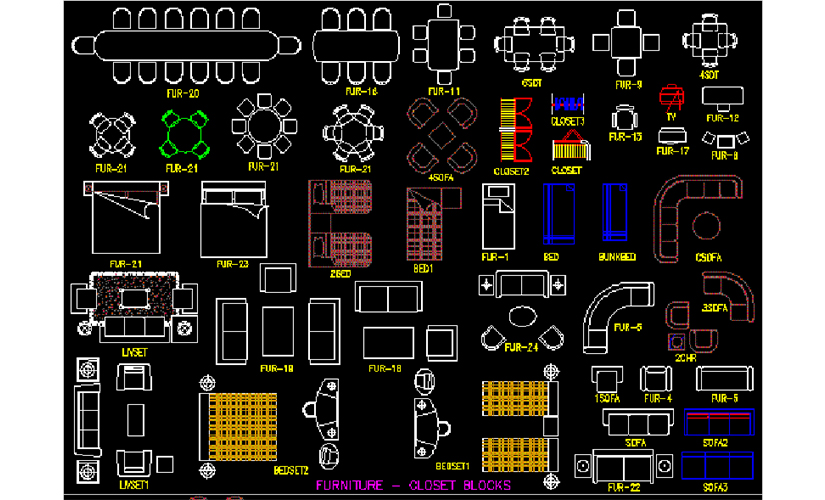

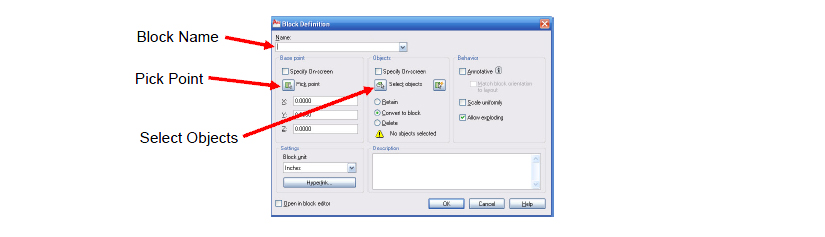
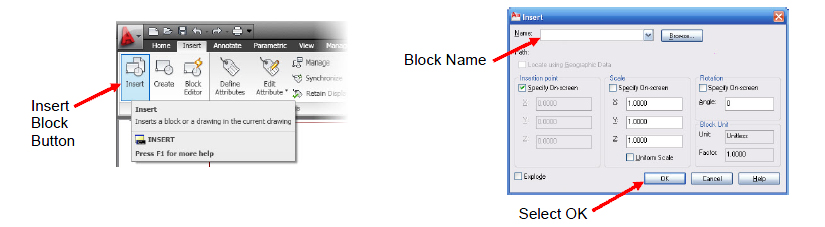







![[Bật mí] 9 phương pháp chơi lô dàn theo ngày tỷ lệ thắng 100](https://praim.edu.vn/wp-content/uploads/2024/05/cach-choi-lo-dan-hieu-qua.jpg)








